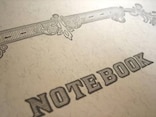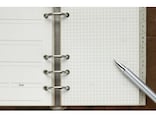大きな画面で打ちやすく、見やすい
まず液晶画面が大きくなったのでテキストが打ち込みやすくなっている。文字の大きさは7段階から選べる( F 6を押すだけでOK)。私が実際に使ってみて一番バランスがいいと思ったのは下から3番目の大きさ。この大きさだと一行に26文字入るので、長文の時にも自然に読み返すことができる。ちなみにDM10で、この同じ文字の大きさにすると一行20文字。 |
| 下から3番目のサイズのフォント。大きな画面になったことで、改行のタイミングも自然な印象。 |
 |
| DM10で、上記とほぼ同じサイズのフォントにした場合。 |
ポメラは記者の方や編集ライター、ブロガーの方々など文字を書くことが多いヘビーユーザーが愛用されているという。
そうした仕事で使っている方々への配慮として、色々とかゆいところに手が届く機能が追加されている。例えば、「自動改行設定」という機能。これは指定する文字数で改行できるというもの。私も、雑誌の仕事をさせて頂いているが、コラム等を30文字×5行で、などと一行の文字数を指定されることがある。そうした時には文字数のカウントも簡単に行うことが出来て便利だ。
ユニークなものとしては、画面の文字を上下逆さまにすることもできる。
「ALT」+ 「F4」を押せばいい。これはどんな場面で使えるかというと、向かいに座っている人に画面を見せる時だ。この時、液晶画面をベタッと机に倒せば、相手からも見やすくなる。
 |
 |
| 向かいに座っている人に画面を見せる時に便利な上下逆さまに表示する機能。 |
これまでだと、いちいちポメラをひっくり返して相手の方に向けなくてはならなかった。そんなにしょっちゅう使う機能ではないかも知れないが、いざという時にはなかなか便利だと思う。
液晶画面をDM20そしてDM10と見比べていたのだが、確かにDM20の方が大きくなって見やすくなってはいる。しかし、コントラストという面でいうとDM10の方がむしろハッキリと見やすい印象があった。今回のDM20のパネル表面にはノングレア処理と言って、光の反射を防ぐため、細かいシボをつけている。きっとそのせいかもしれない。
大容量のファイルを保存
今回のDM20では保存できるファイルが格段に増えている。最大保存可能文字数で、1ファイルあたり28,000文字のものが最大で1,000ファイル。 DM10では、最大保存可能文字数が48,000文字で、1ファイル8,000文字という制限があった。もちろんマイクロSDカードを入れれば、さらに容量は増える。ファイルということで言えばDM20では、保存の際にフォルダ管理もできるようになっている。さすがに1,000ものファイルを管理するのには、こうしたフォルダー管理は大変助かる存在だ。
 |
| フォルダー管理機能が加わり、たくさんのファイルが整理しやすくなった。 |
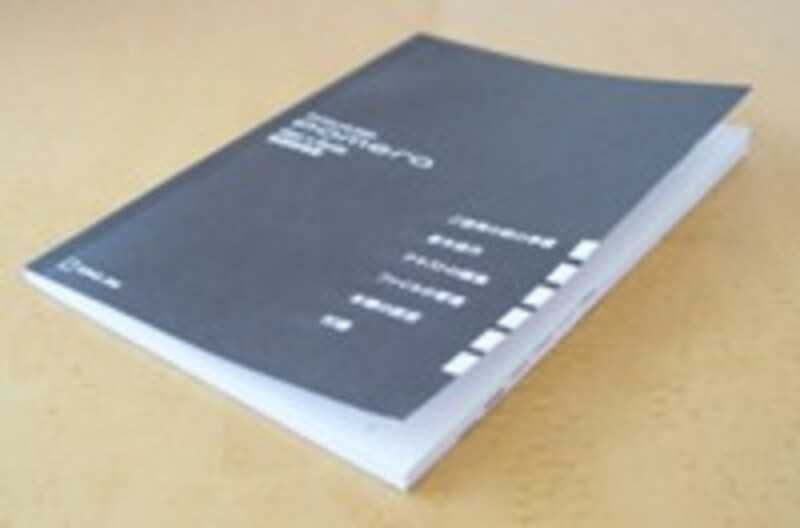 |
| 単機能なポメラらしく、取説もシンプル。 |
こうしたデジタルツールの取り説と言うと、一般にどれも分厚くて読む気があまりしないものだが、これはそうしたことがない。なんといってもテキスト入力一点主義の単機能なので取説もスッキリとしている。